
Pandora FMS adalah solusi pemantauan yang fleksibel untuk server, jaringan, infrastruktur virtual, dan aplikasi Anda. Ini adalah perangkat lunak gratis dan dirilis di bawah Lisensi Publik Umum GNU.
Pandora FMS sangat skalabel, dan sangat cocok untuk lingkungan yang kompleks, dinamis, dan lebih besar.
Pandora FMS dapat digunakan untuk memantau status dan kinerja server, database, server web, aplikasi, dan sistem perangkat keras jaringan seperti firewall atau router.
Pandora FMS menggunakan WMI, SNMP , TCP, UDP, ICMP, protokol HTTP, dan agen server untuk mengumpulkan metrik kinerja. Selain itu, ia menggunakan tumpukan TCP/IP untuk memantau sistem perangkat keras seperti penyeimbang beban, router, printer, atau sakelar.
Anda mungkin tertarik,
BACA :Instal dan Konfigurasi Nagios 4.3 di CentOS 7 / Ubuntu 16.04 / Debian 8
BACA :Instal Icinga2 di Ubuntu 16.04 / 14.04, Debian, dan Mint
BACA :Instal Cara Instal Zabbix Server 3.2 di CentOS 7 / Ubuntu 16.04 / Debian 8
BACA :Netdata – Alat Pemantauan Kinerja Waktu Nyata untuk Linux
Komponen Pandora FMS:
Server Pandora:
Pandora Server adalah bundel dari dua belas server yang berbeda, yang bertugas mengumpulkan dan memproses data ex. Server data memproses informasi yang dikirim oleh agen sedangkan server jaringan menjalankan tugas pemantauan jarak jauh.
Server Pandora juga bertanggung jawab untuk memasukkan data yang dikumpulkan ke dalam database Pandora dan menghasilkan peringatan pemantauan. Server Pandora dapat diinstal di Linux dan Windows sistem operasi.
Konsol web:
Konsol web memungkinkan pengguna untuk mengoperasikan dan mengelola sistem pemantauan. Ini dikembangkan di PHP dan tergantung pada database backend dan server web. Anda dapat menyiapkan konsol web Linux , Solaris, Windows dan sistem operasi AIX.
Agen:
Agen digunakan untuk mengumpulkan metrik kinerja dari server klien. Agen mendukung hampir semua platform termasuk Microsoft, AIX, Solaris, Linux , IPSO, Mac OS atau FreeBSD dan juga SAP.
Basis data:
Basis data menyimpan data yang dikumpulkan oleh agen, konfigurasi yang ditentukan oleh administrator, insiden, peristiwa, info audit, dll. Ini mendukung MySQL dan Oracle sebagai server database.
Persyaratan sistem:
Persyaratan sistem tergantung pada jumlah agen pemantau.
Hingga 500 agen – RAM 3 GB, CPU inti tunggal 2,5 GHz, dan Hard drive dengan 7200 RPM.
Hingga 2.000 agen – RAM 6GB, CPU dual core 2.5GHz, dan Hard drive dengan 10.000 RPM atau lebih.
Untuk lebih dari 4.000 agen – RAM 12 GB, CPU quad-core 3 GHz, dan Hard drive dengan 15000 RPM atau lebih.
Lingkungan:
Dalam tutorial ini, kami menggunakan dua sistem untuk demonstrasi, seperti yang disebutkan di bawah ini.
| NamaHost | Alamat IP | OS | Tujuan |
|---|---|---|---|
| server.itzgeek.local | 192.168.1.10 | CentOS 7 | Server Pandora &Konsol Pandora |
| client.itzgeek.local | 192.168.1.20 | CentOS 7 | Server klien menjalankan Agen Pandora |
Instal MariaDB:
Mari kita instal MariaDB server basis data di server Pandora .
yum -y install mariadb-server
Mulai layanan MariaDb menggunakan perintah berikut.
systemctl start mariadb
Aktifkan MariaDB untuk memulai secara otomatis saat sistem dinyalakan.
systemctl enable mariadb
Karena ini adalah penyiapan DB baru, maka kami akan menjalankan perintah mysql_secure_installation untuk mengamankan instance MySQL .
Untuk instalasi Pandora, Anda harus memiliki kata sandi pengguna root MySQL.Instal Konsol Pandora:
Anda perlu mengkonfigurasi repositori Pandora FMS untuk server Pandora dan instalasi konsol. Buat .repo file di bawah /etc/yum.repos.d/ direktori.
vi /etc/yum.repos.d/pandorafms.repo
Gunakan informasi repositori berikut.
[artica_pandorafms] name=CentOS6 - PandoraFMS official repo baseurl=http://firefly.artica.es/centos7 gpgcheck=0 enabled=1
Sekarang, instal konsol Pandora menggunakan perintah YUM.
yum -y install pandorafms_console
Karena konsol Pandora bekerja di atas server web Apache , Anda harus memulai layanan Apache. Juga, aktifkan layanan mulai otomatis selama boot sistem.
systemctl start httpd systemctl enable httpd
Firewall:
Tambahkan aturan izinkan di firewall untuk mengizinkan HTTPD port 80 dapat diakses oleh mesin eksternal.
firewall-cmd --zone=public --add-port=80/tcp --permanent firewall-cmd --reload
SELinux:
Konsol Pandora akan menulis konfigurasi ke disk pada saat penyiapan konsol. SELinux mungkin memblokir penulisan file, jadi Anda harus mengizinkannya di SELinux.
yum install -y policycoreutils-python semanage fcontext -a -t httpd_sys_rw_content_t '/var/www/html/pandora_console/include' semanage fcontext -a -t httpd_sys_rw_content_t '/var/www/html/pandora_console/attachment' restorecon '/var/www/html/pandora_console/include' restorecon '/var/www/html/pandora_console/attachment'
Siapkan Konsol Pandora:
Sekarang, mari kita mulai instalasi konsol melalui browser web. Buka browser web dan arahkan ke
http://your.ip.add.ress/pandora_console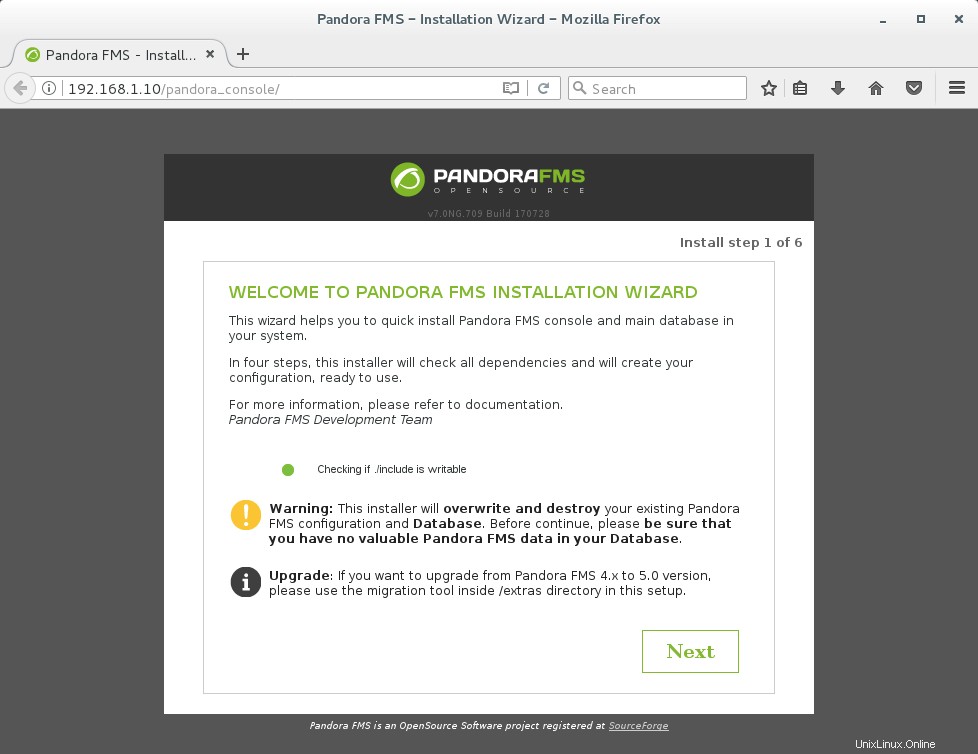
Klik Berikutnya.
Terima perjanjian lisensi.
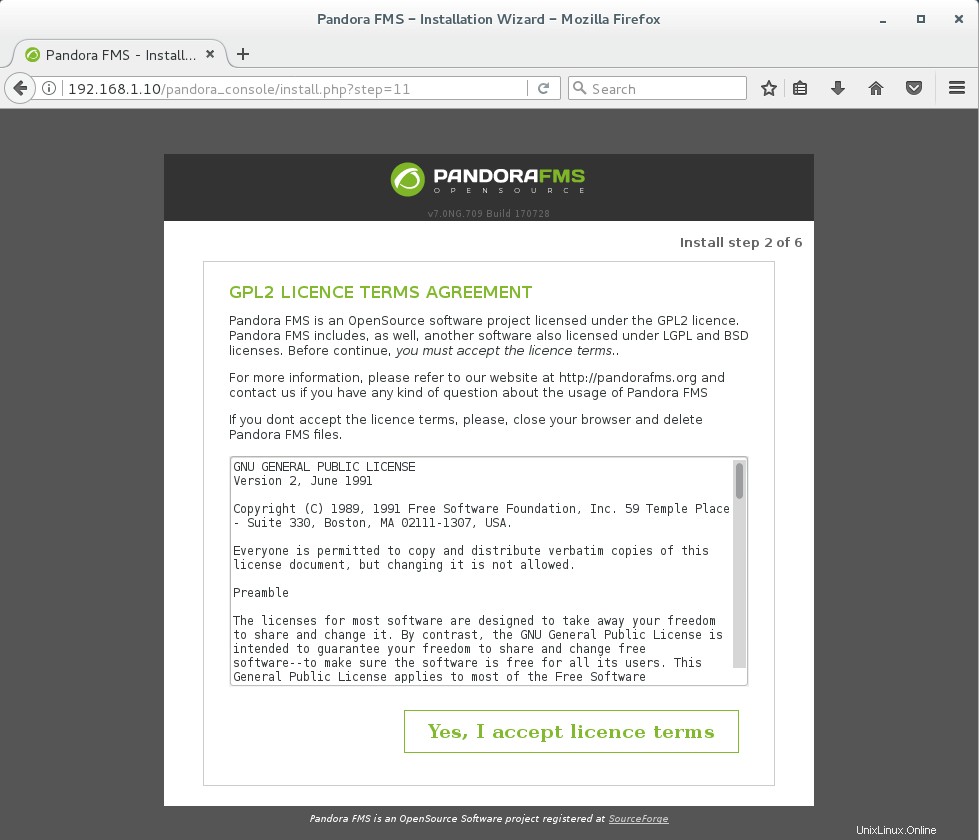
Pemasang sekarang memeriksa dependensi yang diperlukan.
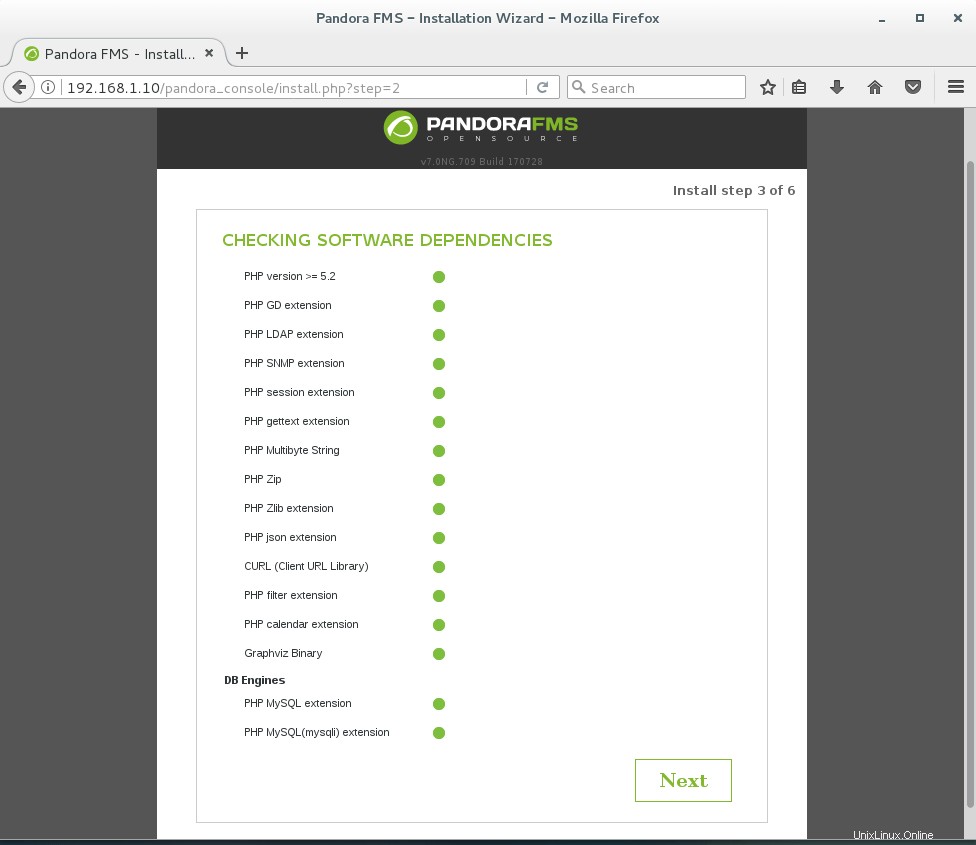
Masukkan kata sandi root MySQL.
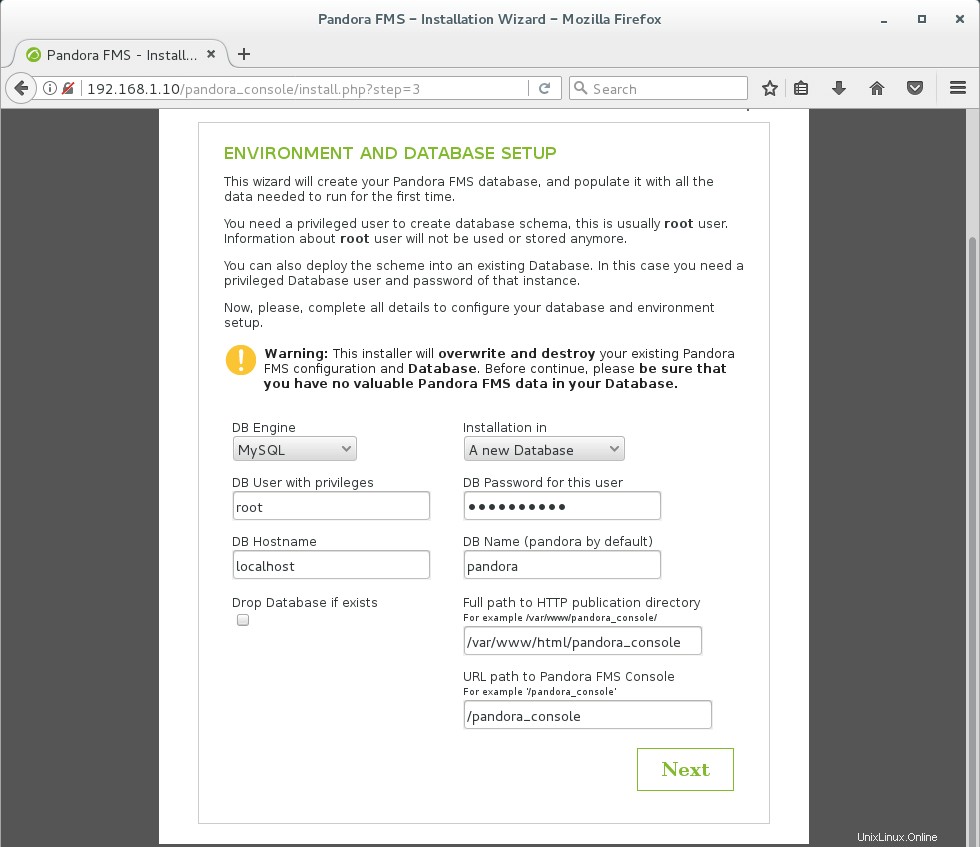
Konsol akan membuat database untuk server Pandora. Catat sandi karena Anda mungkin memerlukannya nanti selama konfigurasi Server Pandora.
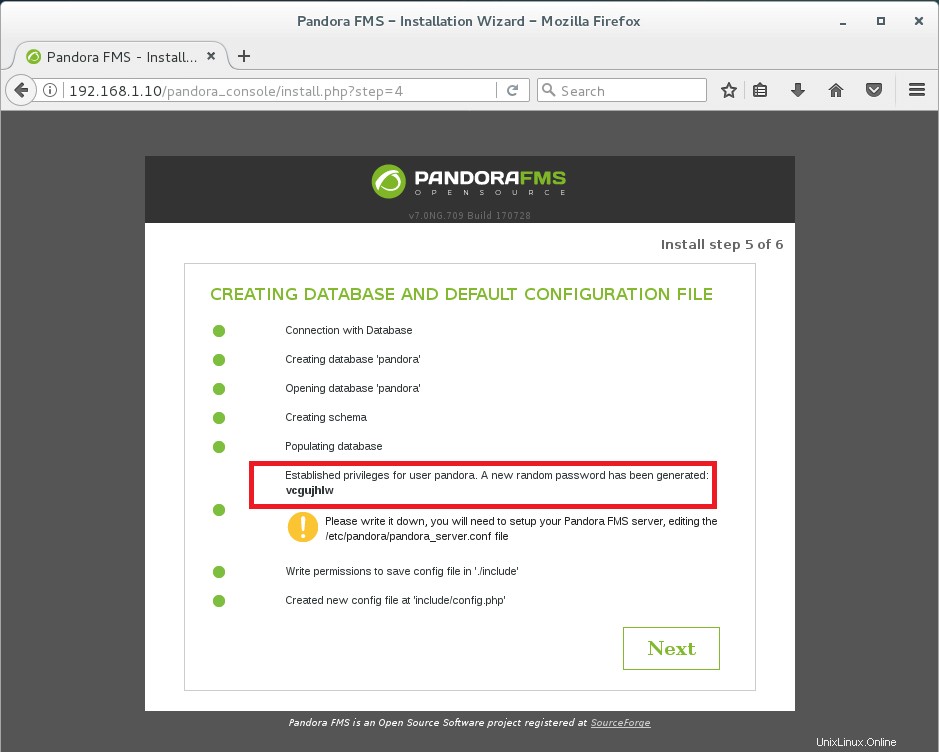
Klik Berikutnya.
Konsol Pandora selesai, sekarang. Hapus install.php file dari direktori pandora_console .
rm -rf /var/www/html/pandora_console/install.php
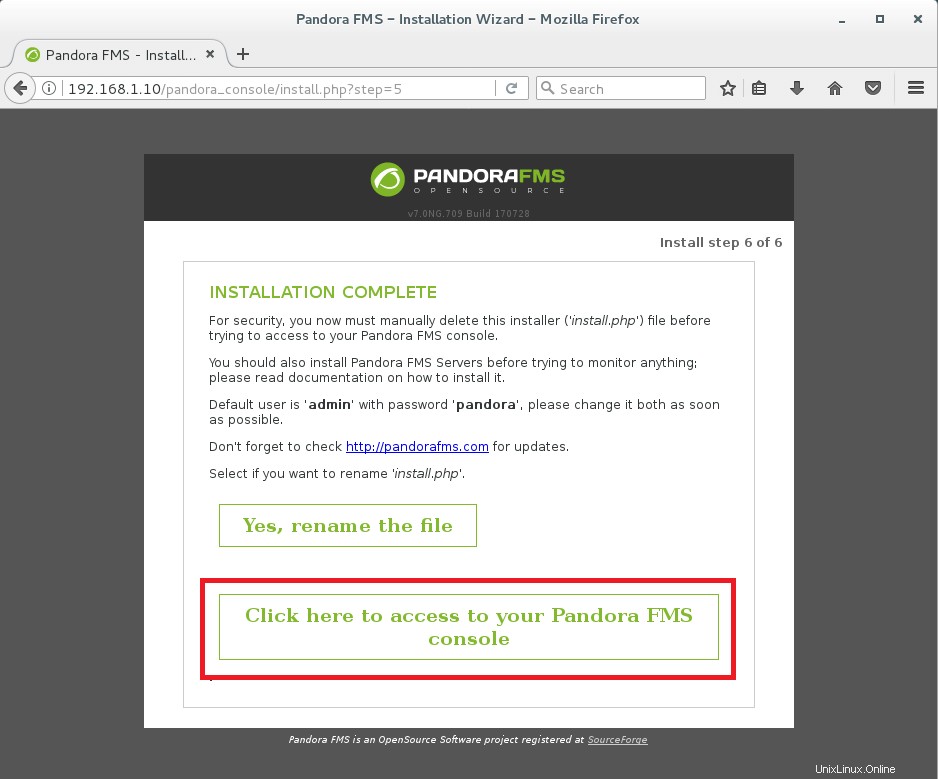
Masuk ke Konsol Pandora:
http://your.ip.add.ress/pandora_consolePengguna default adalah admin dan sandinya adalah pandora . Harap ubah segera setelah Anda masuk.
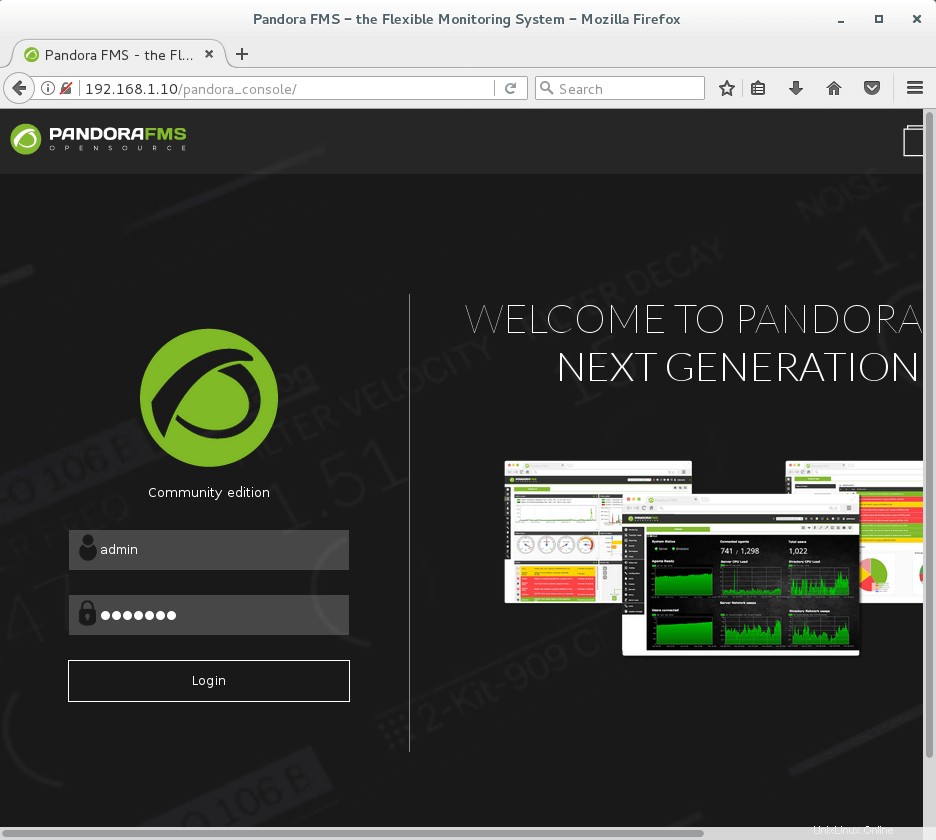
Pilih bahasa , zona waktu , dan masukkan alamat email untuk menerima lansiran .
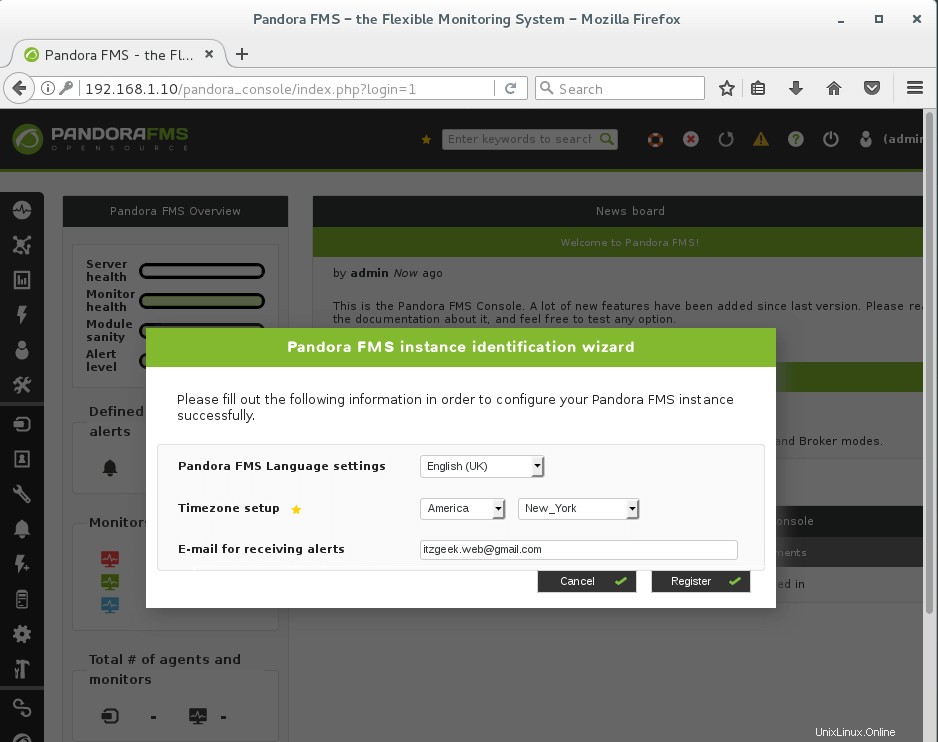
Klik Selesai.
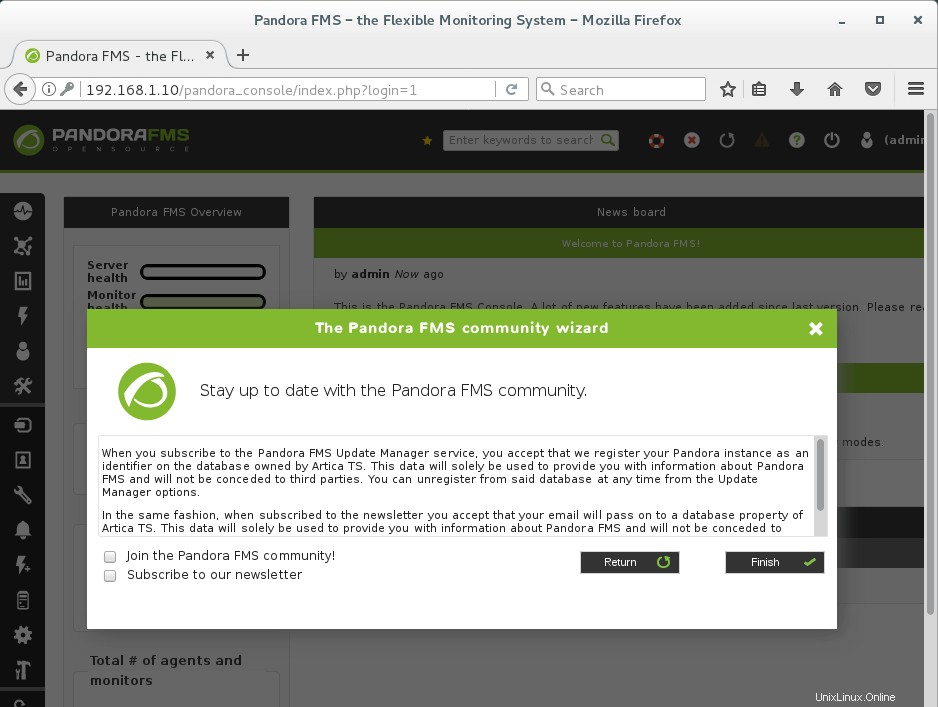
Dasbor:
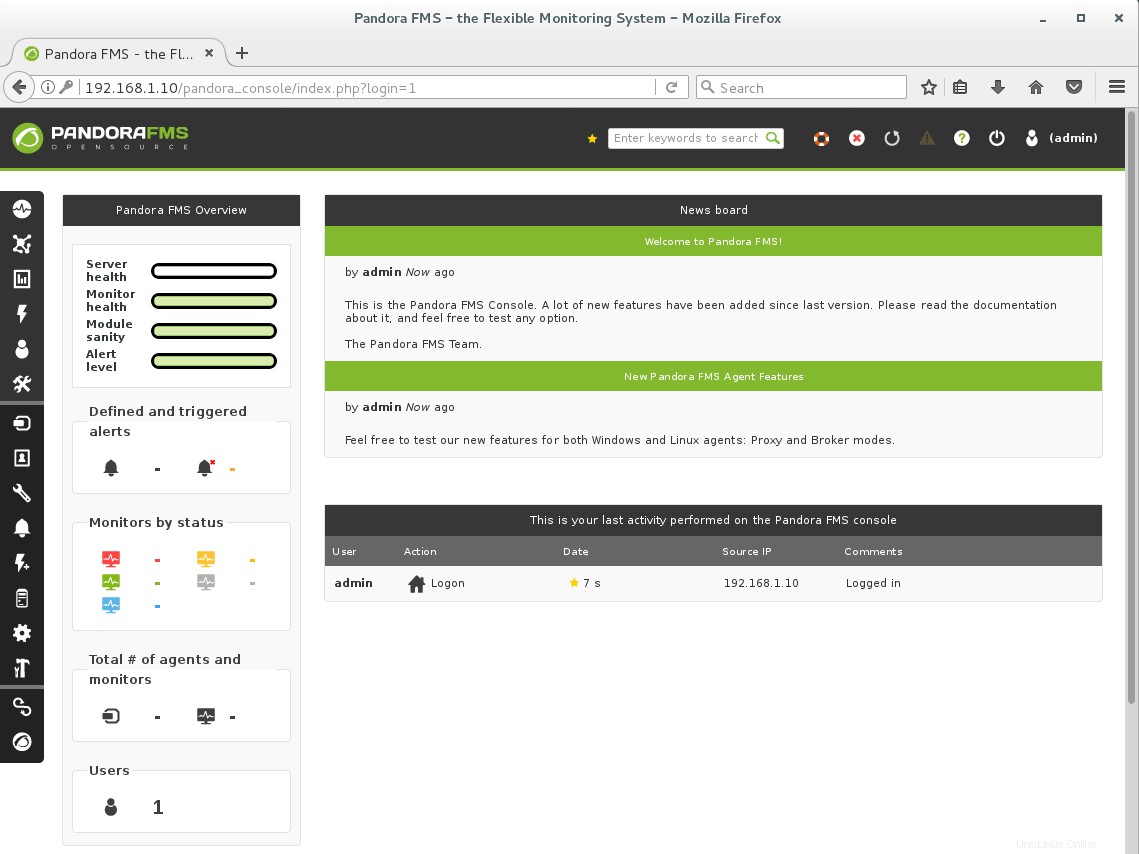 Halaman:1 2
Halaman:1 2